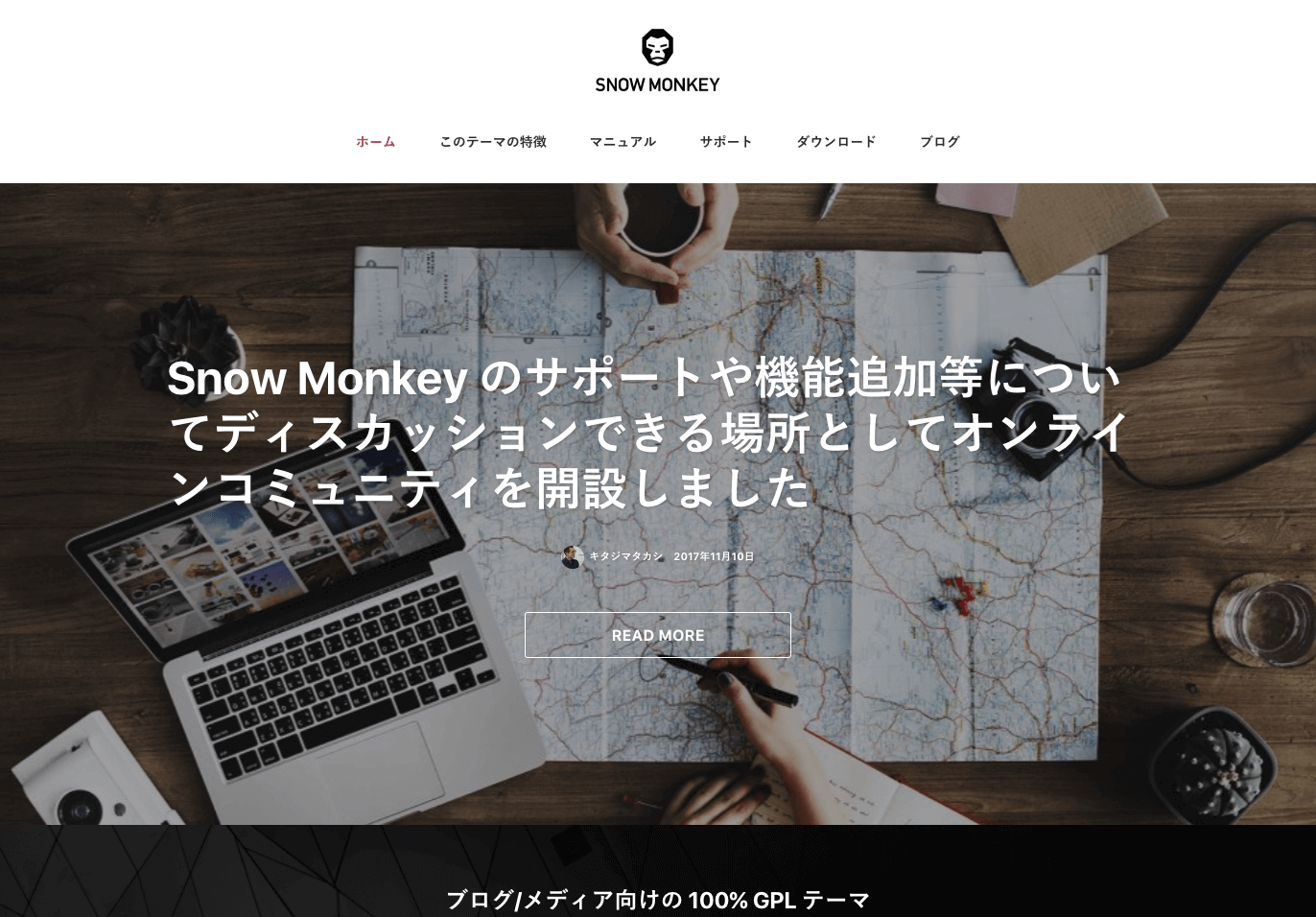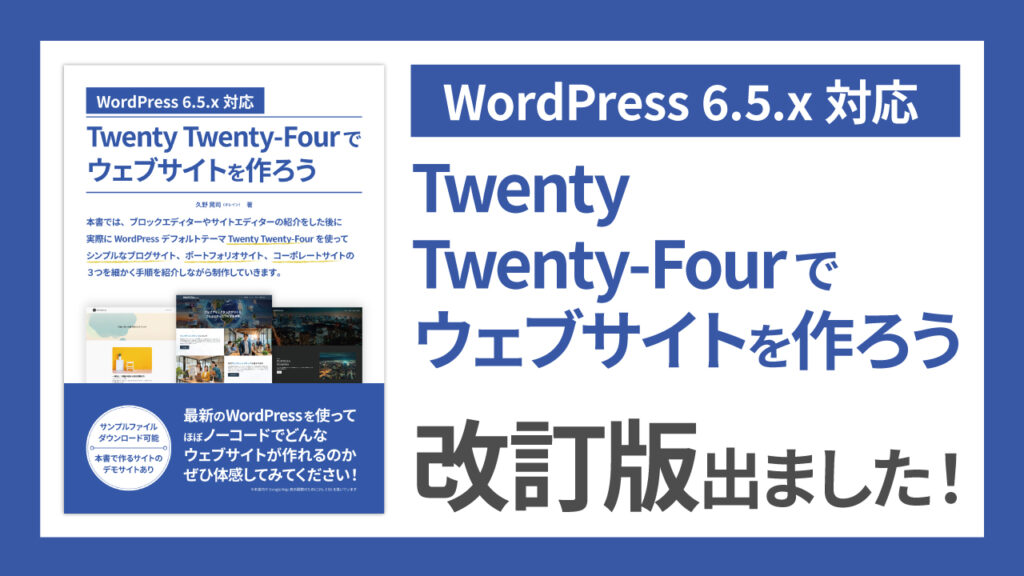先日からモンキーレンチのキタジマさんが制作・販売しているSnow Monkeyという100%GPLライセンスのWordPressテーマに乗り換えました。
とても見栄えも良く、作り込まれているテーマなのでそれほどカスタマイズする必要もなく使わせていただいているのですが、一つだけ気になっていた点がありました。
それは、「ビジュアルエディタで使えるコンポーネントがテキストエディタでスムーズに使えない」という点でした。
最初から、ボタンやセクション、吹き出しやカラムレイアウトなどのコンポーネントが装備されているのですが、ビジュアルエディタでは追加する機能が付いているのですが、テキストエディタにはありません。

まぁ、コードをこちらなどから拝見して、そのまま打てば追加することはできるのですが、毎回参照するのも面倒だし、どうするかなーと考えていました。
AddQuicktagプラグインでタグを追加
WordPressにはAddQuicktagという便利なプラグインがあるのですが、そちらでテキストエディタにタグを簡単に挿入できるようにボタンを追加しておくことにしました。
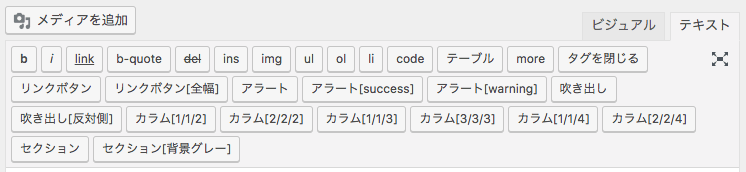
AddQuicktag専用のインポートデータはこちらからダウンロードしてください。
AddQuicktagをインストール
まずは、管理画面のプラグインより【新規追加】を選び、プラグインをインストールします。
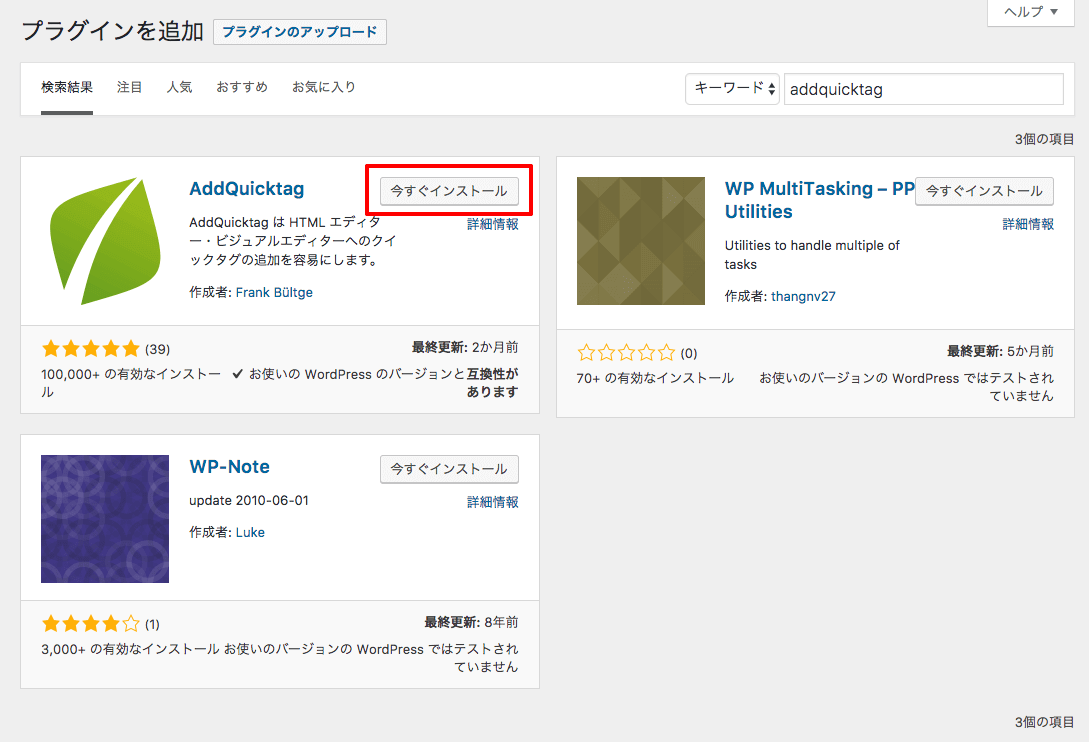
インストール後、プラグインを有効化してくださいね。
設定画面でインポート
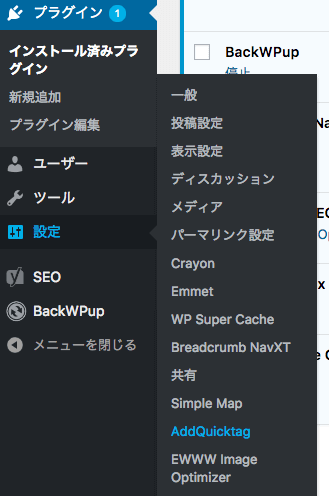
AddQuicktagプラグインの設定画面へ移動します。
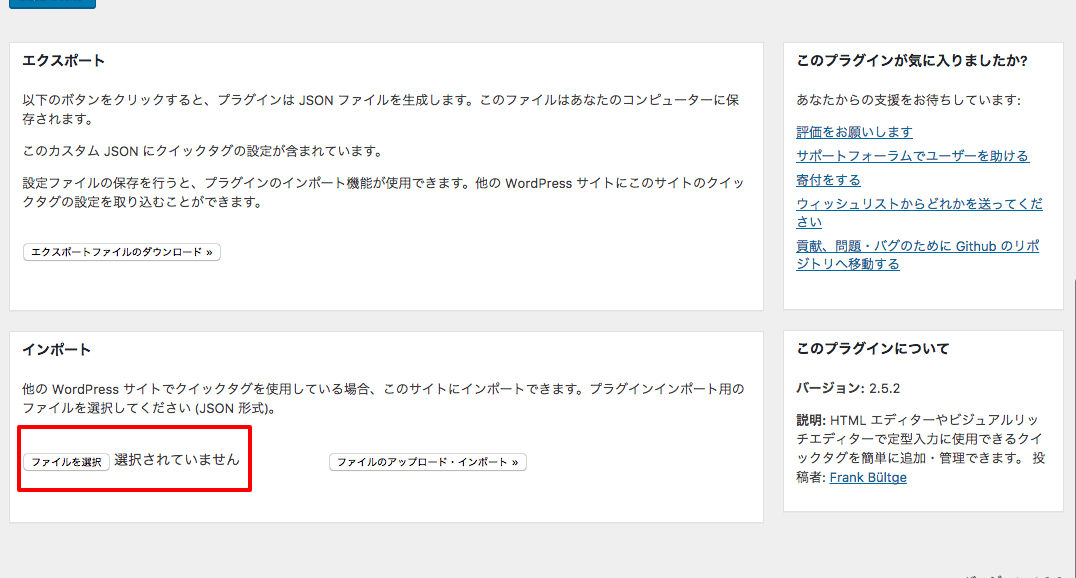
こちらからダウンロードしてきたJSONファイルを選択してインポートをします。これで完了です。
使い方は簡単
言葉で説明するよりもアニメーションが一番わかりやすいかと思います。
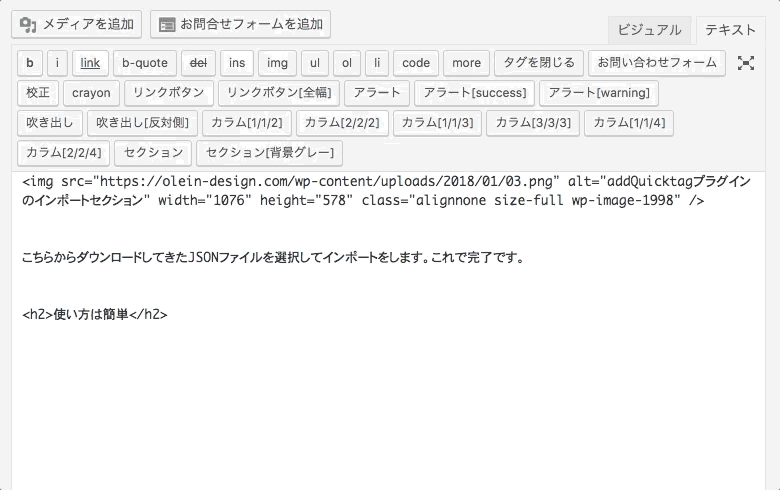
Snow Monkeyで使えるコンポーネント一覧
ボタン
アラート
アラート – ノーマル
アラート – warning
アラート – success
吹き出し
吹き出し – ノーマル
吹き出し - 反対側
カラム
カラム[1/1/2] – スマホ1カラム/タブレット1カラム/PC2カラム
カラム[2/2/2] – スマホ2カラム/タブレット2カラム/PC2カラム
カラム[1/1/3] – スマホ1カラム/タブレット1カラム/PC3カラム
カラム[3/3/3] – スマホ3カラム/タブレット3カラム/PC3カラム
カラム[1/1/4] – スマホ1カラム/タブレット1カラム/PC4カラム
カラム[2/2/4] – スマホ2カラム/タブレット2カラム/PC4カラム
セクション
セクション – ノーマル
セクション
セクション – 背景グレー
セクション
まとめ
テキストエディタを使う方向けですので、ある程度コードの入力知識が既にある方が使われるであろうと考えていますので、説明は簡単になってしまいました。ごめんなさい。
何か疑問がありましたらお問い合わせいただいても大丈夫ですのでお気軽にどうぞ。